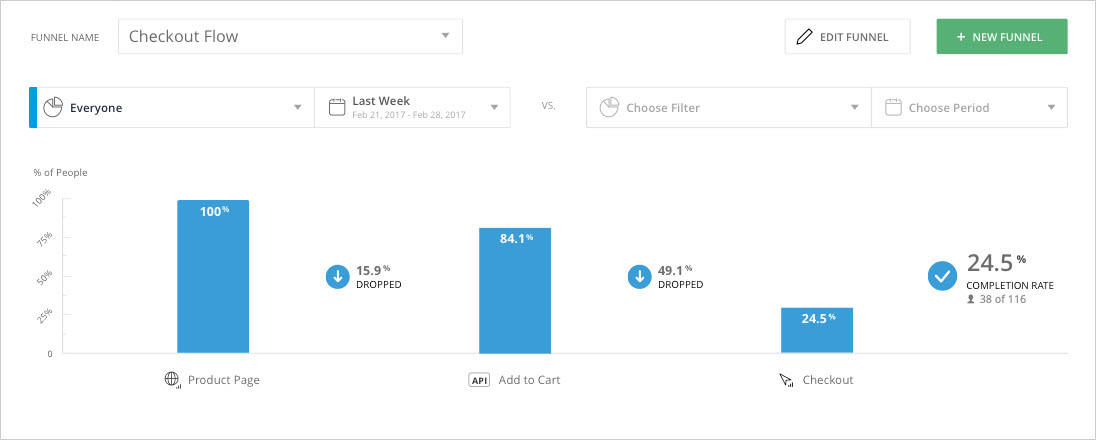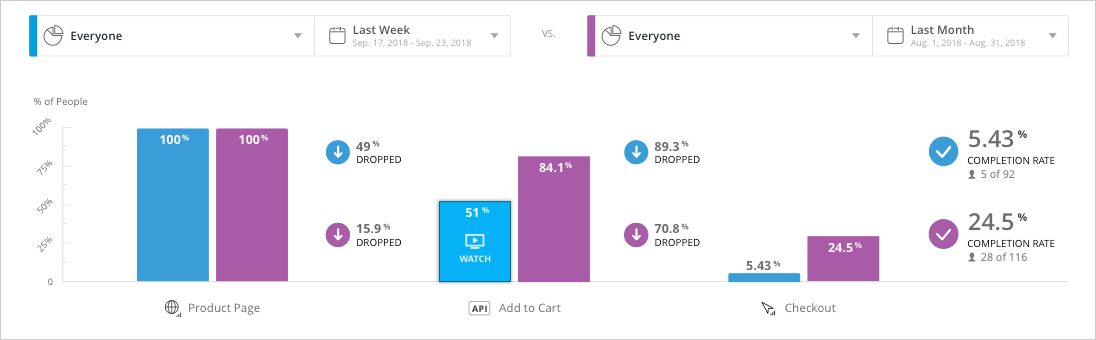Welcome to the
WalkMe Help Center
Please log in to continue
Select your data center


Please log in to continue

この記事では、インサイトクラシックファネルページに表示されるファネルダッシュボードデータを分析する方法について説明します。